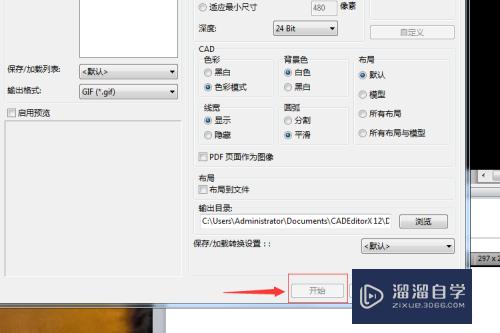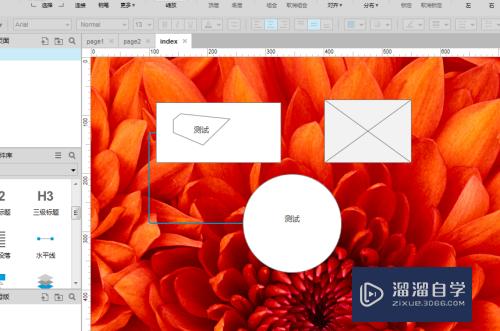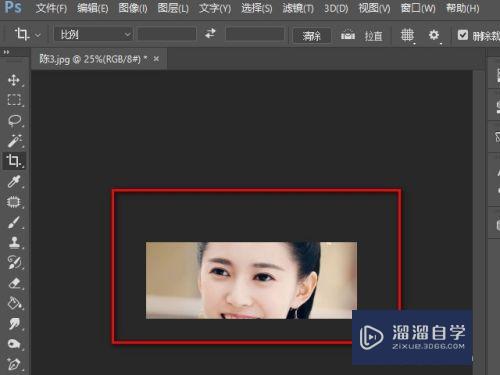怎么显示CDR缩略图(怎么显示cdr缩略图的尺寸)优质
CDR缩略图显示不出来的时候。因开始一直没找到主要原因。为这个问题折腾了好一阵子。现分享这个解决方法。希望能帮到需要的朋友。
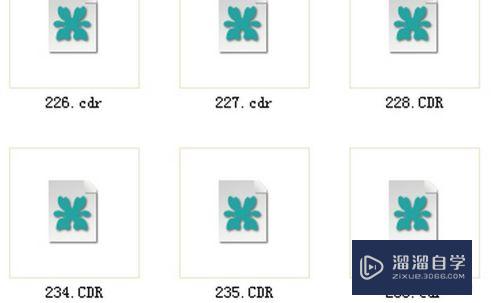
工具/软件
硬件型号:华硕无畏15
系统版本:WindowsXP
所需软件:CDR
方法/步骤
第1步
有时需要查看cdr的文件。但因没有缩略图。就大大降低了查看的效率。对于经常使用cdr的朋友来说。这是很不方便的。
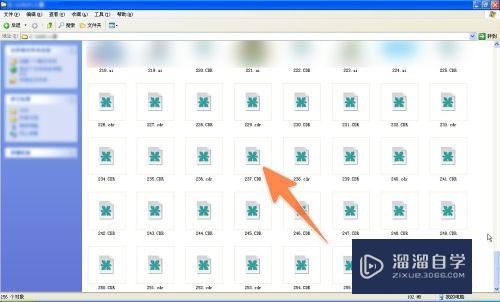
第2步
要处理这个问题的时候。分为两步;第一。先打开电脑上的控制面板。找到里面那个添加和删除程序。打开它。

第3步
然后在打开的更改和删除程序选项里面。查看CDR软件下面有没有一个Windows Shell Extension这样的程序;如没有的话。就需要先去搜个这样的程序。把它安装好。如下图。箭头所指。
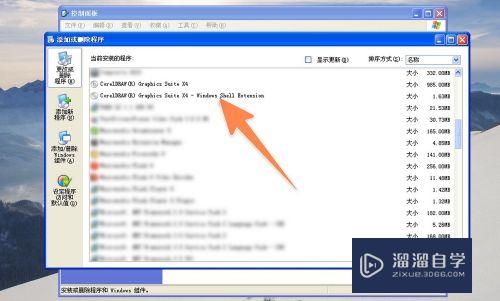
第4步
接着再打开CDR软件。点击菜单。先新建一个空白文件。或者直接按CTRL+N。

第5步
再在这个新建的空白文件里。按下CTRL+J组合键。把选项窗口调出来。再点开里面的那个全局。

第6步
点开全局后。再点击下面的过滤器。再点击关联。如下图所示。
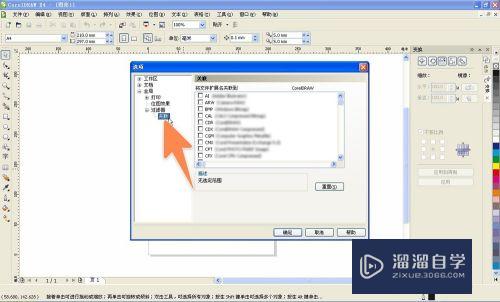
第7步
然后在右侧的窗口里。把CDR和CMX勾选上。再点击确定。现在就可以把CDR软件关闭了。
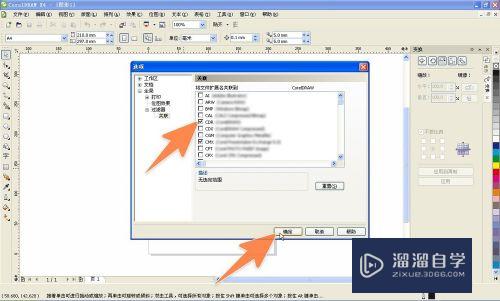
第8步
现在再回到存放有cdr文件的文件夹。刷新之后。就可以看到。迫切需要的CDR缩略图就显示出来了。
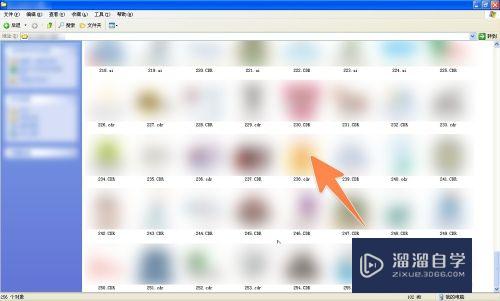
以上关于“怎么显示CDR缩略图(怎么显示cdr缩略图的尺寸)”的内容小渲今天就介绍到这里。希望这篇文章能够帮助到小伙伴们解决问题。如果觉得教程不详细的话。可以在本站搜索相关的教程学习哦!
更多精选教程文章推荐
以上是由资深渲染大师 小渲 整理编辑的,如果觉得对你有帮助,可以收藏或分享给身边的人
本文标题:怎么显示CDR缩略图(怎么显示cdr缩略图的尺寸)
本文地址:http://www.hszkedu.com/65708.html ,转载请注明来源:云渲染教程网
友情提示:本站内容均为网友发布,并不代表本站立场,如果本站的信息无意侵犯了您的版权,请联系我们及时处理,分享目的仅供大家学习与参考,不代表云渲染农场的立场!
本文地址:http://www.hszkedu.com/65708.html ,转载请注明来源:云渲染教程网
友情提示:本站内容均为网友发布,并不代表本站立场,如果本站的信息无意侵犯了您的版权,请联系我们及时处理,分享目的仅供大家学习与参考,不代表云渲染农场的立场!